Faça login novamente na PlayStation Network em um instante
- O código de erro WS-117178-5 PS5 tem afetado muitos nos últimos dias.
- O erro desconecta os usuários da PSN e eles não conseguem voltar.
- Leia este guia para descobrir o que funcionou para outros usuários.
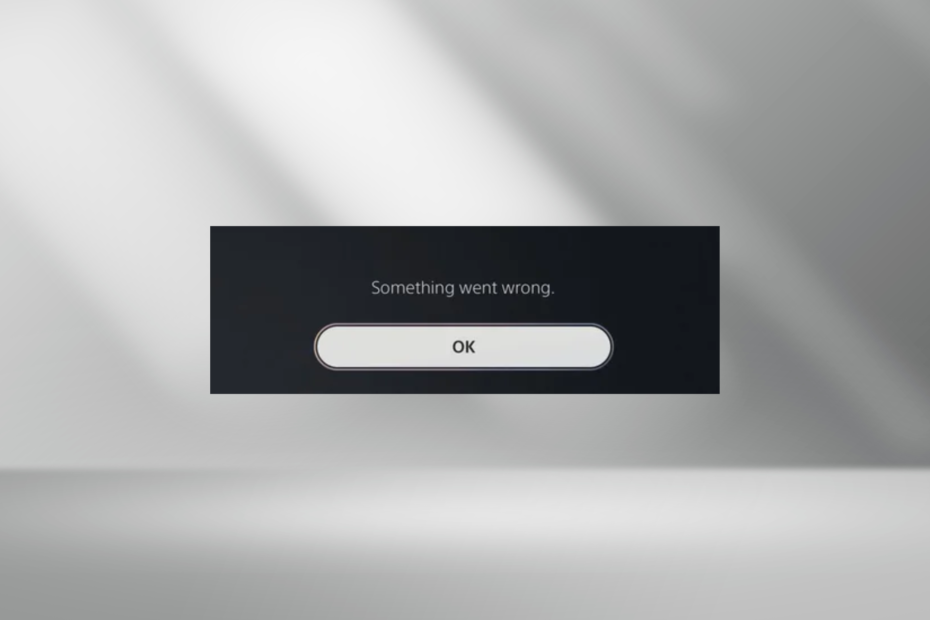
A PlayStation é há muito tempo uma marca de jogos popular, lançando consoles e acessórios fáceis de usar, um após o outro. Mas a experiência muitas vezes é prejudicada. E desta vez, a culpa é de WS-117178-5, um erro de sinal do PS5!
O código de erro PS5 WS-117178-5 apareceu após uma atualização recente, quando a rede PlayStation fez alterações importantes nos documentos legais.
E muitos que receberam a notificação não aceitaram os termos e condições renovados. Posteriormente, eles foram desconectados da PSN e não puderam jogar ou participar de uma festa.
Para alguns, foi a verificação em duas etapas ou as configurações de conexão com a Internet as culpadas pela interrupção das sessões de jogo. Não importa o caso, as soluções a seguir ajudarão a corrigir o código de erro do PS5.
Como faço para corrigir o código de erro ws-117178-5 no PS5?
Antes de começarmos com as soluções um pouco complexas, tente primeiro estas soluções rápidas:
- Reinicie (ligue e desligue) seu console PS. Mantenha-o desligado por pelo menos 2 a 3 minutos e certifique-se de desconectar o PS5 da fonte de alimentação. Se você vir o prompt de atualização, Aceitar o troco.
- Abra o aplicativo PS Phone e aceite os termos de serviço atualizados.
- Verifica a Status do serviço da PlayStation Network e verifique se todos os serviços estão funcionando. Em caso de inatividade ou problema no servidor, aguarde algumas horas.
- Mude para uma conexão com fio se você estiver em uma rede Wi-Fi para se livrar de problemas de conexão.
- Verifique se há atualizações pendentes do PS5 e instale-as caso não consiga faça login no console.
Se nada funcionar, vá para as correções listadas a seguir.
1. Aceite a atualização do Termo de Serviço
- Vá para Gerenciamento de contas no console PS5.
- Agora, localize o atualizado Termos de Serviço e Contrato do Usuário, marque a caixa de seleção para Concordoe selecione confirme.
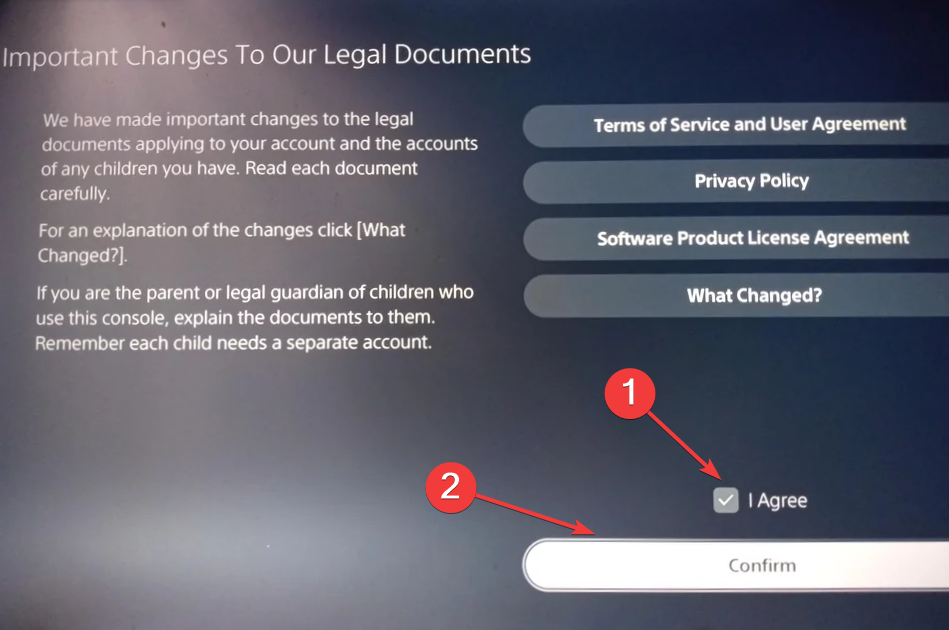
Depois de aceitar a atualização dos termos de licença, tudo deverá estar funcionando. Mas para muitos usuários, isso levou ao CE-33992-6 erro indicando um problema com a PSN ou configurações de rede. Uma redefinição rápida da rede deve ajudar neste caso.
2. Defina uma senha
Alguns usuários relataram que foram solicitados a configurar uma senha após aceitarem as condições atualizadas. Aqueles que não o fizeram não conseguiram entrar na PlayStation Network.
Porém, os usuários que configuraram uma senha poderiam removê-la mais tarde, e o PS5 não gerou mais o erro WS-117178-5. Portanto, você pode seguir qualquer uma das abordagens: definir uma e mantê-la ou remover a senha após a configuração inicial.
3. Reativar a verificação em duas etapas
- Vá para Configurações Nas suas PS5 console e selecione Usuários e contas.
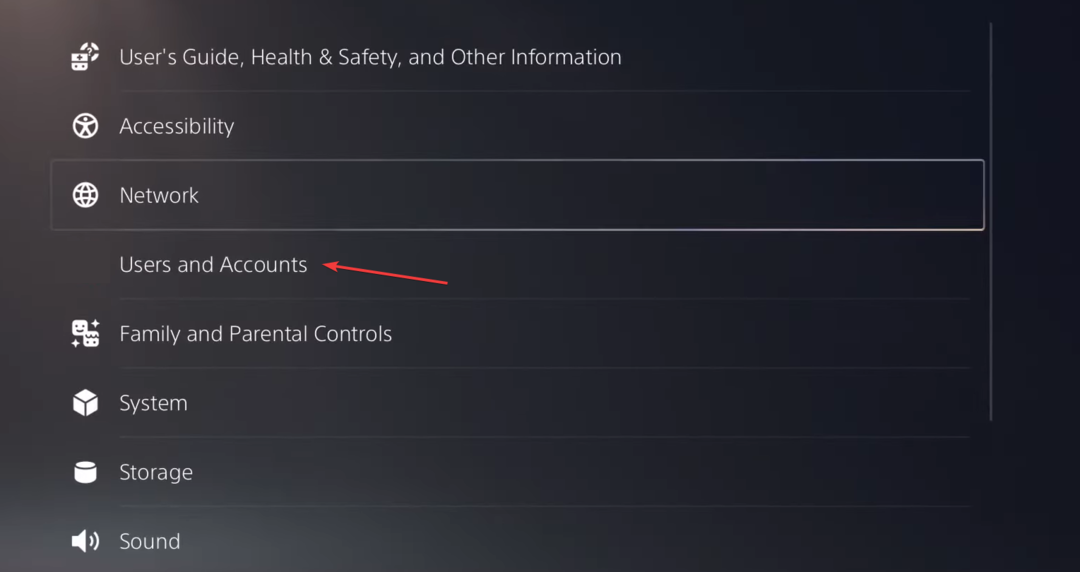
- No Conta guia, selecione o Segurança opção.
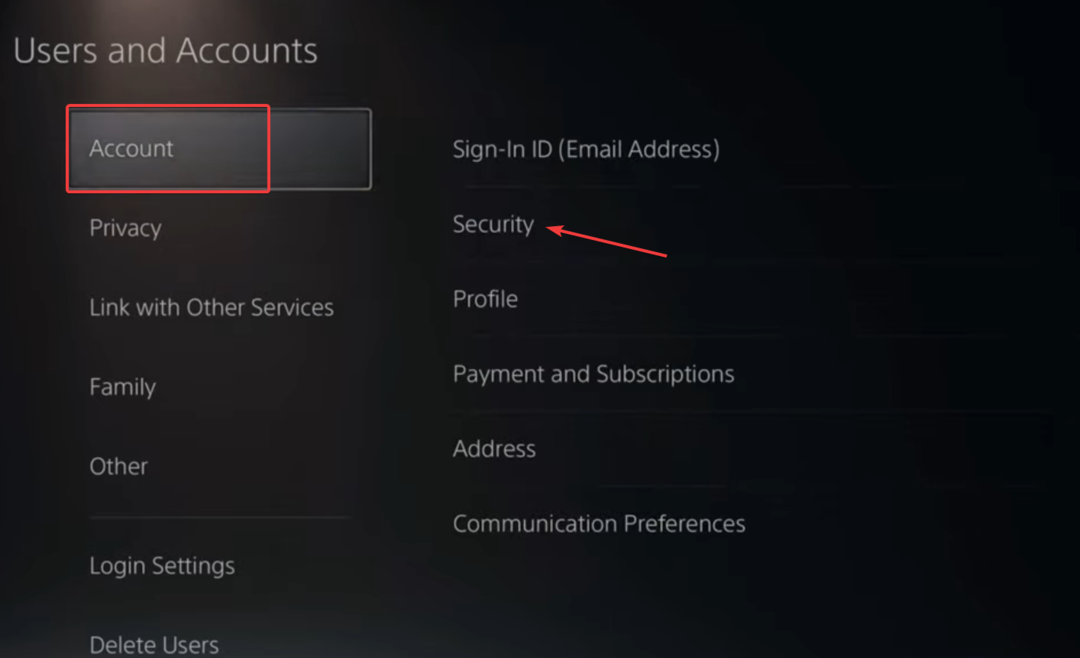
- Escolha o Verificação em duas etapas aqui.
- Selecione Desabilitado no menu suspenso e selecione OK.
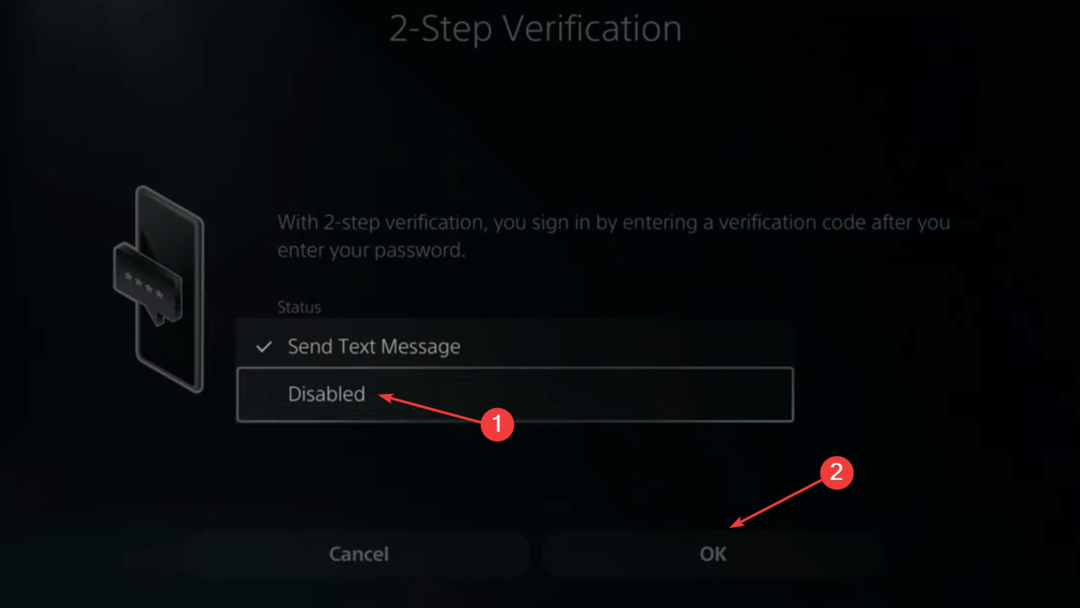
- Desligue e ligue o console e reative Verificação em duas etapas.
Segundo relatos, a verificação em duas etapas é um requisito crítico e deve ser habilitada após a última atualização do PS5 Termos e Condições. Caso já esteja ativado, reativá-lo removerá quaisquer inconsistências ou bugs triviais e corrigirá o erro WS-117178-5 PS.
- Não é possível criar uma conta no PlayStation? Aqui está o que fazer?
- Correção: o PlayStation não está enviando um código de verificação
- Não é possível adicionar fundos na PlayStation Wallet? Aqui está o que fazer
- Xbox Series S vs PS5: comparação detalhada de recursos
- Como diminuir o ping no PS5 para jogos perfeitos [6 métodos]
Quando nada mais funcionar, recomendamos que você entre em contato com o suporte do PlayStation para uma resolução. A equipe ajudará a identificar a causa subjacente e descrever as etapas de solução de problemas para eliminar WS-117178-5 e quaisquer códigos de erro PS5 subsequentes.
Agora que você tem o console instalado e funcionando sem ser desconectado repetidamente, descubra como abaixe o ping no PS5 para uma experiência de jogo perfeita.
Nossa opinião sobre o assunto é um bug simples que o PS5 deveria ter analisado antes do lançamento. Você não pode forçar a saída de usuários sem qualquer aviso prévio sobre a atualização Termos de serviço.
Se você souber de outras correções que ajudaram os usuários com WS-117178-5, coloque-as na seção de comentários abaixo.
![O Google Drive não consegue se conectar [GUIA COMPLETO]](/f/ae36aa0edd746ee817b592ee59490df0.jpg?width=300&height=460)

